Πώς να μετατρέψετε PDF σε ePub
Τι να ξέρετε
- Στο Calibre, επιλέξτε Προσθήκη βιβλίων > επιλέξτε PDF > Μετατροπή βιβλίων > Μορφή εξόδου > EPUB > επεξεργασία Τίτλος, Συγγραφέας και άλλα πεδία > Εντάξει.
- Για να δείτε την έξοδο, στο αριστερό παράθυρο, επιλέξτε Μορφές > EPUB > επιλέξτε αρχείο > Θέα > Προβολή με πρόγραμμα προβολής ηλεκτρονικών βιβλίων διαμετρήματος.
Αυτό το άρθρο εξηγεί πώς να μεταφέρετε αρχεία PDF σε ePub χρησιμοποιώντας Calibre. Οι πρόσθετες πληροφορίες καλύπτουν τον τρόπο μορφοποίησης αρχείων PDF πριν από τη μετατροπή. Οι οδηγίες ισχύουν για το Caliber για Windows, Mac και Linux.
Πώς να μετατρέψετε PDF σε ePub
Κατεβάστε το Caliber δωρεάν και εγκαταστήστε το στο λειτουργικό σας σύστημα και, στη συνέχεια, ακολουθήστε τα παρακάτω βήματα για να μετατρέψετε ένα αρχείο PDF σε μορφή ePub:
-
Επιλέγω Προσθήκη βιβλίων και επιλέξτε το αρχείο PDF που θέλετε να μετατρέψετε.
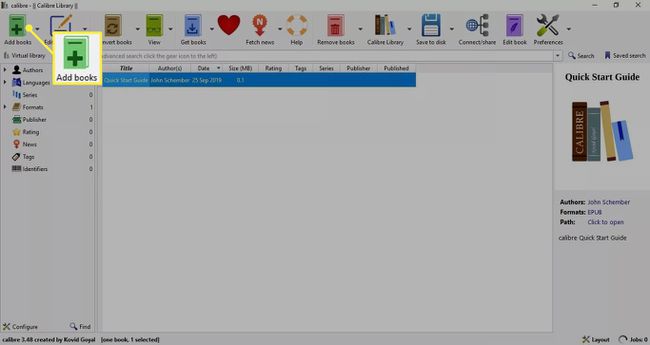
Για να μετατρέψετε πολλά PDF σε ένα αρχείο ZIP/RAR, επιλέξτε το κάτω βελάκι δίπλα Προσθήκη βιβλίων, μετά επιλέξτε Προσθέστε πολλά βιβλία από ένα αρχείο.
-
Επιλέξτε το αρχείο PDF και, στη συνέχεια, επιλέξτε Μετατροπή βιβλίων.
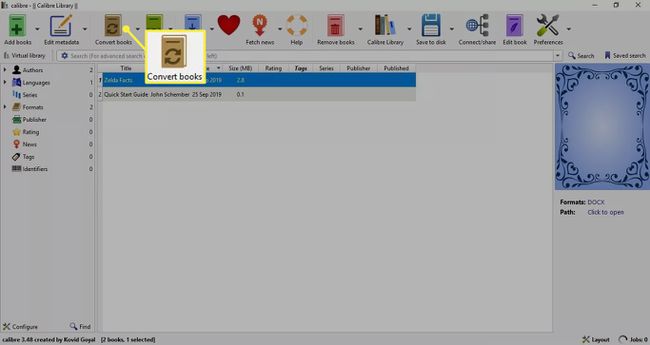
-
Επίλεξε το Μορφή εξόδου αναπτυσσόμενο μενού και επιλέξτε EPUB.
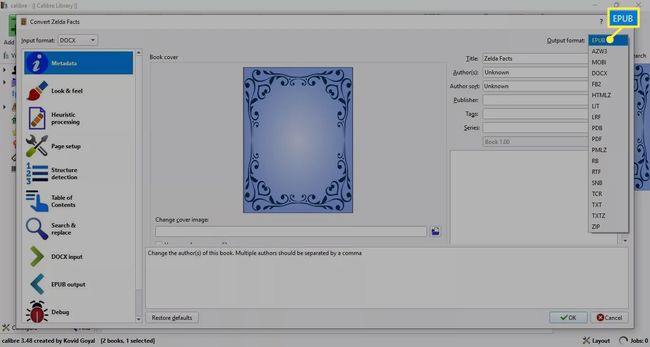
-
Επεξεργαστείτε τον τίτλο, τον συγγραφέα, τις ετικέτες και άλλα πεδία μεταδεδομένων όπως απαιτείται και, στη συνέχεια, επιλέξτε Εντάξει.
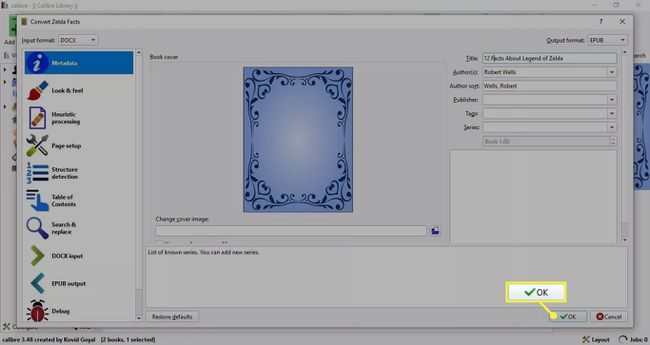
Επιλέγω Εμφάνιση & αίσθηση στην αριστερή πλευρά για να αλλάξετε το μέγεθος της γραμματοσειράς και το διάστημα παραγράφων.
-
Επίλεξε το βέλος δίπλα στο Μορφές στο αριστερό παράθυρο και, στη συνέχεια, επιλέξτε EPUB για να βρείτε το αρχείο ePub.
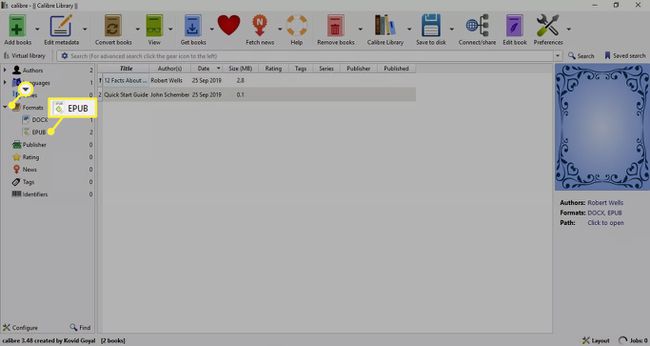
-
Επιλέξτε το αρχείο ePub, επιλέξτε το Θέα κάτω βέλος και, στη συνέχεια, επιλέξτε Προβολή με πρόγραμμα προβολής ηλεκτρονικών βιβλίων διαμετρήματος για να ανοίξετε το αρχείο.
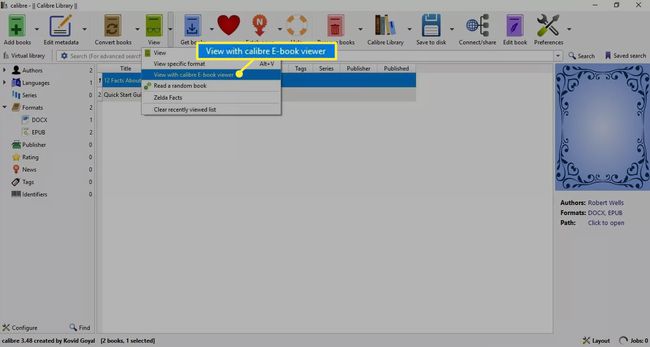
-
Ελέγξτε την έξοδο του αρχείου ePub και, στη συνέχεια, κλείστε το πρόγραμμα προβολής για να επιστρέψετε στη βιβλιοθήκη Caliber.
-
Κάντε δεξί κλικ στο αρχείο ePub στη βιβλιοθήκη σας και επιλέξτε Άνοιγμα φακέλου που περιέχει για να δείτε πού αποθηκεύτηκε το αρχείο στον υπολογιστή σας.
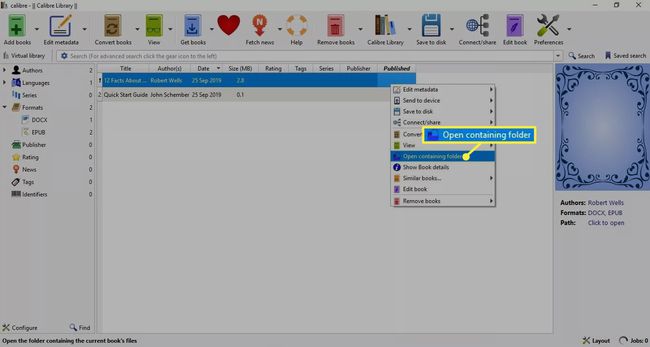
Είναι επίσης δυνατό να μετατρέψτε ένα ePub σε PDF.
Πώς να μορφοποιήσετε σωστά το PDF πριν μετατρέψετε το PDF σε ePub
Το πρώτο βήμα για τη δημιουργία ενός ebook είναι η δημιουργία ενός αρχείου PDF. Σχεδόν κάθε έγγραφο μπορεί να μετατραπεί σε μορφή PDF. Τα περισσότερα αρχεία PDF δημιουργούνται σε α επεξεργαστή κειμένου όπως το Microsoft Word.
Το τέχνασμα για τη δημιουργία ενός αρχείου PDF που μετατρέπεται σωστά σε ePub είναι να ρυθμίσετε τις σελίδες με τρόπο που να μπορούν να διαβαστούν από έναν ηλεκτρονικό αναγνώστη και να χρησιμοποιήσετε τα ενσωματωμένα στυλ μορφοποίησης του επεξεργαστή κειμένου. Ακολουθούν μερικές συμβουλές:
- Χρησιμοποιήστε στυλ για να μορφοποιήσετε επικεφαλίδες, παραγράφους με εσοχές, αριθμημένες λίστες και λίστες κουκκίδων.
- Χρησιμοποιήστε αλλαγές σελίδας όταν θέλετε σκόπιμα μια σελίδα να σταματήσει σε ένα συγκεκριμένο σημείο (για παράδειγμα, στο τέλος κάθε κεφαλαίου).
- Επιλέξτε ένα μέγεθος σελίδας 8,5" x 11" με κατακόρυφο προσανατολισμό και περιθώρια ,5 ιντσών.
- Αριστερά στοίχιση ή στοίχιση στο κέντρο των παραγράφων.
- Χρησιμοποιήστε μία μόνο γραμματοσειρά για το κείμενο. Προτεινόμενες γραμματοσειρές είναι οι Ariel, Times New Roman και Courier.
- Χρησιμοποιήστε μέγεθος γραμματοσειράς 12 pt για το κύριο κείμενο και 14 pt έως 18 pt για επικεφαλίδες.
- Δημιουργήστε εικόνες σε μορφή JPEG ή PNG με μέγιστο μέγεθος 600 pixel ύψος και 550 pixel πλάτος. Οι εικόνες πρέπει να είναι σε λειτουργία χρώματος RGB και 72 DPI.
- Μην τυλίγετε κείμενο γύρω από εικόνες. Χρησιμοποιήστε ενσωματωμένες εικόνες όπου το κείμενο βρίσκεται πάνω και κάτω από την εικόνα.
Εάν χρησιμοποιείτε Microsoft Word, επιλέξτε Αρχείο > Εξαγωγή προς το δημιουργήστε ένα αρχείο PDF από ένα έγγραφο του Word.
